
文章插图
主要内容
在QQ使用中我们可以选择添加联系人 , 新建一个讨论组 , 已添加过的联系人不能重复添加 , 交互中会使用Axure里面的中继器、变量、函数 。
交互效果
1.鼠标移入、点击联系人 , 显示悬停和选中样式 。
2.鼠标点击联系人 , 该联系人头像、姓名添加到已选联系人列表中 。已添加过的联系人不重复添加 。
一、原型制作
步骤1:
添加4个矩形到编辑区分别制作如下
1)制作讨论组1面板 , 设置大小:w:480 , h:390;
2)调整位置大小w:480 , h:30 , 制作标题栏 , 设置颜色:绿色 ,
3)调整位置大小w:480 , h:40 , 放在底部 , 并设置颜色为灰色;
4)制作确定、取消按钮;
添加单行文框到编辑区制作搜索框 , 添加单行文本标签到编辑区 , 编辑文字:已选联系人:1/50 , 命名:统计;添加单行文本标签到标题栏编辑文字:创建讨论组;
添加水平线到编辑区设置线宽:20 , 线条颜色:灰色 , 旋转并组合两条水平线 , 制作指向标识

文章插图
步骤2:
添加矩形到编辑区 , 制作联系人列表 , 设置位置与大小:x:36.y :95 , w:210 , h:280 , 把矩形转换成动态面板 , 设置“按需显示纵向滚动条”
打开动态面板状态1编辑区 , 添加1个树部件 , 新增加2个一级树节点设置为三个组:最近联系人、我的好友、Arduino ;
在2级树节点图标中导入QQ头像 , 并编辑联系人的信息

文章插图
步骤3:
添加矩形到编辑区 , 制作已选联系人列表 , 设置位置与大小:x:289.y :95 , w:204 , h:280 , 把矩形转换成动态面板 , 设置“按需显示纵向滚动条”
打开动态面板状态1编辑区 , 添加1个中继器 , 打开中继器编辑区 , 在中继器数据集里删除中继器里面的行 , 新增加三列 , 每列分别命名:mig、name、do;
1)添加一个矩形 , 调整位置与大小:x:22.y :0 , w:158,h:18,命名:name;
2)添加图片部件 , 调整位置与大小:x:0.y :5 , w:18,h:18,命名:mig;
3) 添加图片部件 , 调整位置与大小:x:183.y :11 , w:15,h:12,命名:do;

文章插图
步骤4:
在“中继器项目交互”标签下双击“每项加载时” , 打开用例编辑器
动作1:选择“部件文字” , 第四步选择“name” , 将文本设置为值 , 点击后面的“fx” , 点击插入变量...选择中继器数据集下面的“Item.name”
动作2:选择“设置图像” , 第四步选择“mig” , 默认:图像 , 点击“导入”导入QQ头像;
选择“设置图像” , 第四步选择“do” , 默认:图像 , 点击“导入”导入默认关闭按钮 , 鼠标悬停时:点击“导入”导入鼠标悬停时关闭按钮
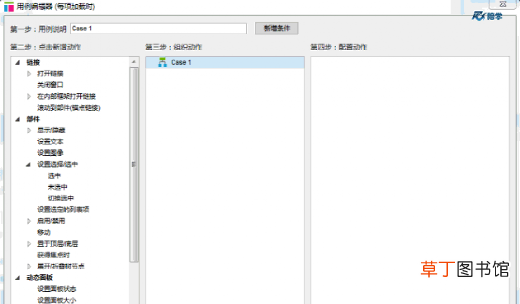
文章插图
二、设置所有2级树节点“鼠标悬停时、选中”时的交互样式
步骤5:
选中树节点“张三”在部件属性中点击“鼠标悬停时”打开设置交互样式窗口 , 设置填充颜色“FFF3C4” , 应用到“该节点、同级节点和所有的节点”;切换“选中”标签下 , 设置填充颜色“E8F9FF” , 应用到“该节点、同级节点和所有的节点”

文章插图
步骤6:
其它两组联系人也是同样设置 。
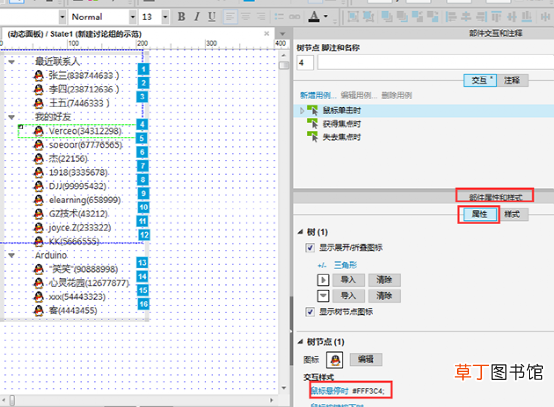
文章插图
三、设置所有2级树节点“鼠标单击时”事件
步骤7:
打开联系人动态面板编辑区 , 选中联系人“张三” , 双击“鼠标单击时”打开用例编辑器
编辑条件:选择“变量值”不包含·值·点击后面的“fx” , 打开编辑值窗口 ,
新增局部变量:LVAR1=部件·当前部件
点击插入变量...选择部件下面的“text” , 再选中“This” , 选择“LVAR1”;(设置条件“if 变量 OnLoadVariable 不包含 "[[LVAR1.text]]”)
动作1:选择“设置变量值”
第四步:选择“OnLoadVariable” , 设置变量值为 , 点击值后面的“fx” , 打开编辑值窗口 , 新增局部变量:LVAR1=部件·当前部件
点击插入变量...选择字符串函数下面的的“concat('string')” , 选中“LVAR”选择“OnLoadVariable” , 再选中“'string' , 选择部件下面的“text” , 再选中“This” , 选择“LVAR1”(设置值为:[[OnLoadVariable.concat(LVAR1.text)]])
动作2:选择“新增行”
第四步:选择“中继器” , 点击新增行打开编辑器“name”下面的“fx” , 打开编辑值窗口 , 新增局部变量:LVAR1=部件·当前部件 , 点击插入变量... , 选择局部变量“LVAR1

文章插图
步骤8:
其它所有联系人设置同样的“鼠标单击时”事件 , 选中联系人复制、粘贴此事件即可
【新建qq群组详细教程图解 qq怎么建群啊】
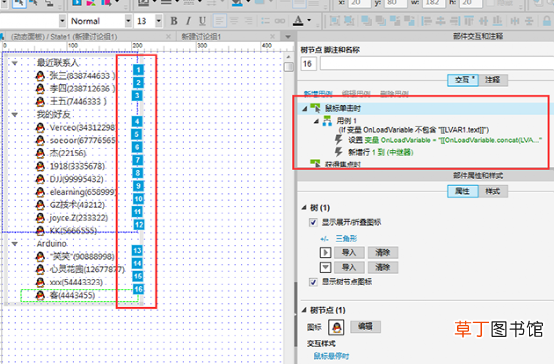
文章插图
推荐阅读
- QQ邮箱格式修改详细教程 qq邮箱格式是怎样的呀教程
- 桑葚酒的正宗制作方法 桑葚酒的做法详细步骤
- 搜狗输入法替换自带输入法详细教程 手机版搜狗输入法怎么设置
- 设置微信壁纸的详细图解 微信屏幕壁纸图片怎么设置呢
- vivo帐号自助申诉详细教程 vivo账号登录密码忘了怎么办
- 修改文件后缀名详细操作图解 电脑上怎么改文件格式后缀
- 移动联通卡激活卡贴详细教程 iPhone卡贴机怎么装卡贴呢
- 在微信上如何创建群呢(全网超全创建微信群的详细方法)
- 电脑蓝屏修复详细方法 系统蓝屏了怎么办呀
- 华为操作系统的详细步骤 手机更新了怎么恢复之前的系统









